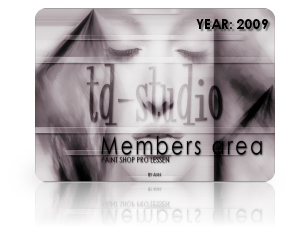Este tutorial está hecho con el Corel X2.
Sólo necesitas un tube que te guste, y una máscara que puedes encontrar en los materiales.
Este tube lo hice yo misma.
Puedes bajar los materiales aqui:
Las imágenes que utilizo son de grupos de distribución,
si tengo alguna con derechos de autor, por favor escríbeme y la retiraré inmediatamente.
Tutorial en Archivo PDF para guardar ..::Aquí::..
Necesitas los siguientes filtros:
Nik Software - Color Efex Pro 3.0 Complete

El Script de kordas, puedes bajarlo Aqui
Y puedes verlo Aqui
1 - Abrir una imagen transparente de 800 X 600 px.
2 - Rellenar con el color del plano de fondo : #44767a.
3 - Efectos de textura - Persianas - con estas medidas:
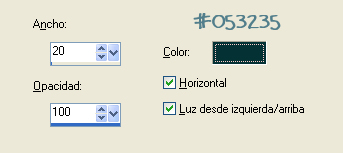
4 - Efectos - Complementos -2manekenai(tm) - Mezzo force ice, con estos valores:
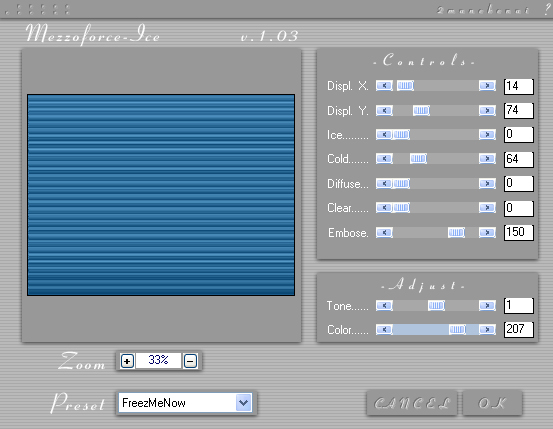
5 - Nueva capa de trama.
6 - Rellenar con el color del primer plano: #aedae7.
7 - Cargar la máscara : ©hummel-jutta-mask6.jpg.
8 - Fusionar el grupo, y duplicar la capa.
9 - Activar la capa de fondo, capa de trama 1.
10 - Copiar y pegar como nueva capa el tube.
11 - Centrarlo bajo la cortina así:

12 - Bajar la opacidad de esta capa al 70% y...
13 - Fusionar las capas visibles.
14 - Agregar bordes - 1 px color claro #aedae7.
15 - Agregar bordes - 3 px color oscuro #44767a.
16 - Agregar bordes - 1 px color claro #aedae7.
17 - Convertir en capa de fondo.
18 - Imagen - cambiar tamaño con estos valores:
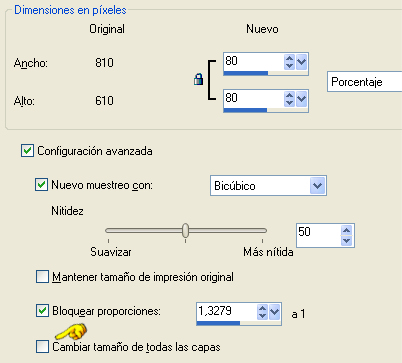
19 - Nueva capa de trama.
20 - Rellenar con el color oscuro #44767a.
21 - Efectos de textura - Persianas con las mismas medidas de antes.
22 - Efectos - complementos - Mezzo force ice con los mismos valores de antes.
23 - Volver a Copiar el tube, y pegarlo como nueva capa.
24 - Efectos de la imagen mosaico integrado, valores predeterminados.
25 - Efectos - Complementos - phpshares-hdj1, missery, 100
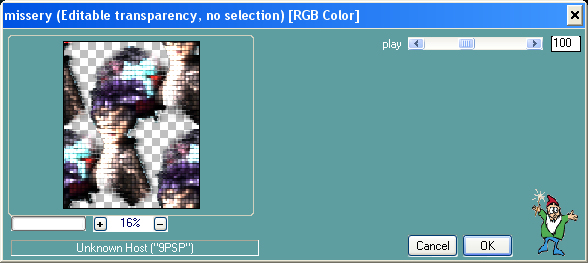
26 - Efectos - complementos - Mezzo force con los mismos valores de antes.
27 - Capas - Fusionar hacia abajo.
28 - Efectos - complementos - Nik Software - Color Efex Pro 3.0 Complete - Bi Color Filters:
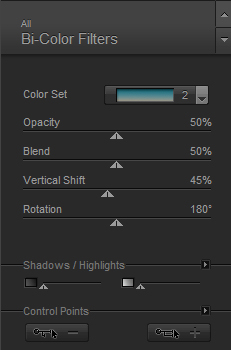
29 - Capas - Organizar - Bajar.
30 - Activar la capa de arriba, la del marco.
31 - Efectos de distorsión - Halo Radiante con estos valores:
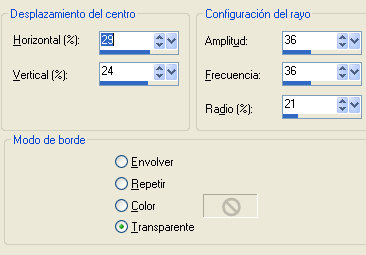
32 - Puedes cambiar libremente el modo de mezcla de esta capa, yo he dejado Luz fuerte.
33 - Volver a copiar el tube, y pegarlo como nueva capa.
34 - Cambiar el tamaño, al 65%.
35 - Duplicar esta capa.
36 - Ajustar - Desenfocar - Desenfoque gausiano - Radio 12.
37 - Capas - Organizar - Bajar.
38 - Cambiar el modo de mezcla de esta capa a Sobreexponer.
39 - Imagen - Agregar bordes 1 px en el color #014393.
40 - Imagen - Agregar bordes 2 px en el color #be6e35.
41 - Imagen - Agregar bordes 1 px en el color #014393.
42 - Imagen - Agregar bordes 50 px en blanco.
43 - Seleccionar este borde con la varita mágica.
44 - Efectos - Complementos - Eye candy 5 Impact - Gradient Glow con estos valores.
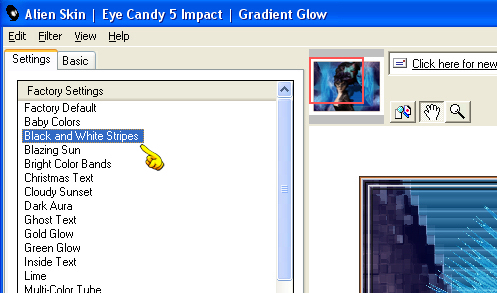
45 - Imagen - Agregar bordes 1 px en el color #014393.
46 - Imagen - Agregar bordes 3 px en el color #be6e35.
47 - Imagen - Agregar bordes 1 px en el color #014393.
48- Firmar y guardar como imagen jpg.
Si necesitas preguntar algo puedes escribir Aqui